Travailler plus intelligemment avec le Guide de l'utilisateur de PDFelement
-
Organiser PDF sur Windows
- Extraire des pages d'un PDF
- Insérer une page dans un PDF
- Remplacer une page dans un PDF
- Étiquettes de pages PDF Windows
- Rotate PDFs
- Supprimer des pages d'un PDF
- Supprimer les pages vierges
- Dupliquer des pages PDF
- Recadrer les pages d'un PDF
- Prendre une capture d'écran d'un PDF
- Afficher avec Règles et grilles
- Extraire des données d'un PDF
- Marquage d'un PDF
-
Convertir PDF sur Windows
-
OCR sur Windows
-
Ouvrir PDF sur Windows
-
Annoter PDF sur Windows
-
Démarrer
- S'enregistrer et supprimer le filigrane
- Télécharger et installer PDFelement
- Touches de raccourci
- Ouvrir un PDF depuis la page d'accueil
- Ouvrir un PDF à partir d'un fichier
- Ouvrir un PDF protégé
- Aplatir le PDF
- Expurgation des PDF
- Brève introduction à PDFelement
- Comment convertir un PDF en Markdown
- Cartes de connaissances
-
Lire PDF sur Windows
-
Remplir le PDF sur Windows
-
Créer PDF sur Windows
-
Partager le PDF sur Windows
-
Imprimer les PDF sur Windows
-
Protéger et signer des PDF
-
Combiner les PDF
-
Modifier les PDF sur Windows
- Fractionner un fichier PDF
- Compresser un PDF
- Dessiner sur un PDF
- Outil de mesure PDF
- Masquer ou supprimer les annotations
- Propriétés des commentaires
- Éditer du texte en PDF
- Vérification de l'orthographe dans les PDF
- Modifier des images
- Changer l'arrière-plan dans un PDF
- Ajouter un en-tête ou un pied de page
- Numéro Bates
- Résumé du commentaire
- Comment utiliser la vue partagée
-
Outils d'IA sur Windows
- Assistant de lecture ChatGPT AI
- Google Meet AI Note Taker : Activez Gemini pour des notes et transcriptions intelligentes
- Meilleures applications de prise de notes IA (gratuites & payantes) en 2025 : top sélection, cas d’usage et guides express
- Guide DeepSeek OCR : API, configuration GitHub et conseils pour le traitement des PDF
- Comment redimensionner un PDF : modifier la taille, les marges et recadrer — le guide ultime
- Google Traduire PDF : 2 méthodes simples (et une alternative plus efficace)
- Convertir PDF en HWP : découvrez les 2 meilleures méthodes à tester en 2025
- Guide pour scanner en PDF sous Windows 11 : méthodes gratuites et efficaces
- Redimensionner une image PDF : guide pour modifier le format d’image
- Convertir un PDF en carte mentale : simplifiez vos documents complexes en résumés visuels
- 7 solutions gratuites pour convertir un PDF en MP3
- 10 sites gratuits de magazines PDF à lire facilement
- Guide détaillé sur l'horodatage de signature numérique
- Comment détecter un texte écrit par l'IA ?
- Comment personnaliser l'invite de l'IA
- Comment expliquer le contenu et le code d'un PDF
- Personnaliser l'Assistant IA
- Vérificateur Grammatical PDF
- Comment relire un PDF avec l'IA
- Résumer plusieurs PDF
- Comment réécrire un PDF avec l'IA
- Comment résumer un PDF avec l'IA
PDFelement 11
Comment ajouter des stickers dans un document sur Windows
La bibliothèque de stickers dans PDFelement propose une large sélection de tampons et de stickers pour enrichir et dynamiser vos fichiers PDF. Les utilisateurs peuvent choisir parmi de nombreux stickers prêts à l’emploi pour donner du style et attirer l’attention dans leurs documents. La bibliothèque permet également de personnaliser, en créant et en enregistrant vos propres stickers comme tampons pour une utilisation répétée. Découvrez ci-dessous comment rendre votre document plus impactant grâce aux stickers sur PDFelement Windows :
Étape 1
Commencez par ouvrir le document via l’interface PDFelement et accédez à l’option « Commentaire » dans la barre latérale gauche. Allez dans la barre d’outils située en haut et repérez l’icône « Sticker ». Sélectionnez « Sticker local » puis choisissez le sticker que vous préférez.
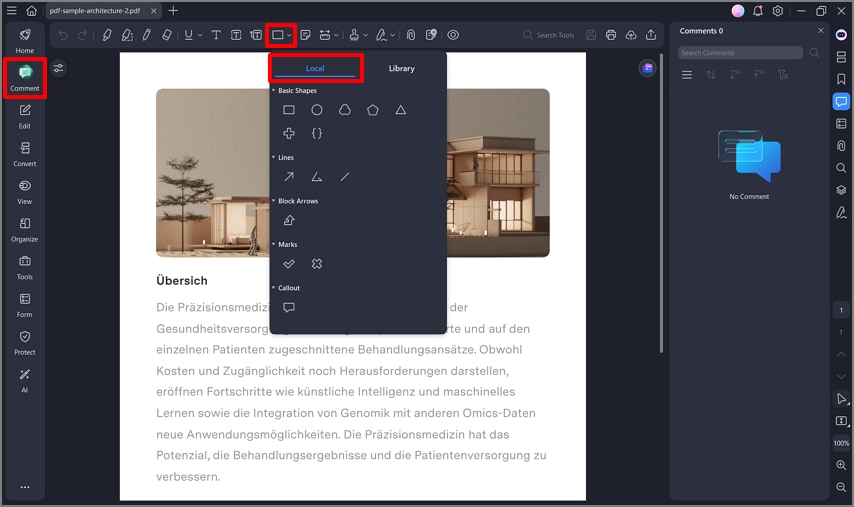
Étape 2
Dessinez le sticker sur la page PDF en faisant glisser le curseur selon vos envies. Personnalisez ensuite l’apparence du sticker ajouté grâce au panneau situé à gauche.
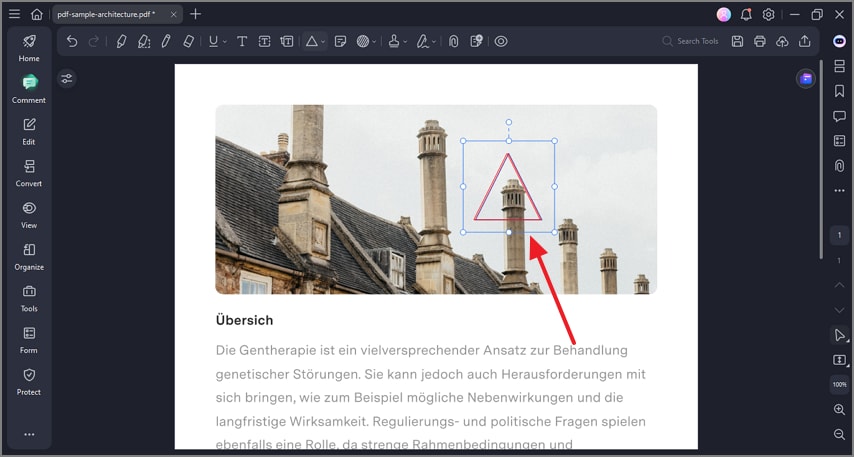
Étape 3
Pour ajouter des stickers améliorés, accédez à l’option « Stickers de bibliothèque » et sélectionnez une « Catégorie » dans le menu déroulant. Recherchez un sticker spécifique via la barre de recherche. Ensuite, choisissez le sticker désiré et cliquez sur la zone de la page où vous souhaitez l’appliquer. Modifiez son apparence depuis le panneau à gauche et enregistrez votre résultat.
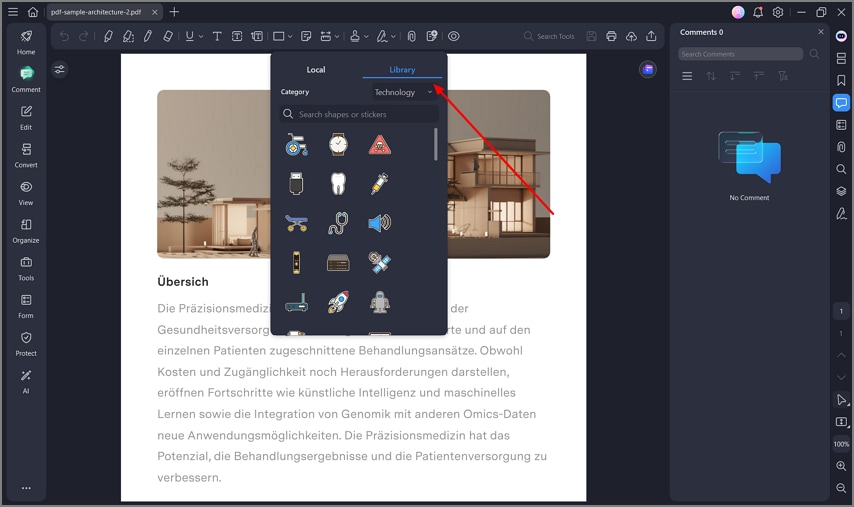
De la puissance de l'IA aux outils de masse - Le nouveau PDFelement facilite toutes vos tâches PDF.
Plus intelligent, plus rapide, plus simple. Ne manquez pas votre chance d'économiser !




